문서 목록
- 오류 49223을 수정하기 전에 디스크에서 데이터를 복구하세요.
- 방법 1. 외장 하드 드라이브를 수동으로 다시 마운트하기
- 방법 2. 검사/복구를 통해 com.apple.diskmanagement.disenter 오류 49223 수정하기
- 방법 3. 디스크 관리 Disenter 오류 49223을 수정하기 위해 드라이브 포맷
- 마무리
- com.apple.diskmanagement.disenter 오류 49223 FAQ
![]() 편집자 정보
편집자 정보
영화를 좋아하는 사람에게는 영화나 비디오를 보는 것이 많은 즐거움을 가져다 줄 수 있습니다. 다행스럽게도 그들이 고전 영화를 본다면, 그 영화를 다운로드해서 반복해서 볼 가능성이 높습니다. 우수한 영상은 다양한 사이트에 흩어져 있는 경우가 많고, 모든 플랫폼을 구독하는 것은 상당한 비용이 들 수 있기 때문에 거의 불가능합니다. 따라서 가장 비용 효율적이고 시간을 절약하는 옵션은 Mac용 비디오 다운로더를 설치하는 것입니다. 따라서, 어떤 비디오든 문제 없이 Mac에 다운로드할 수 있습니다.
1. EaseUS 비디오 다운로더 - macOS 및 Windows
- 지원되는 비디오 품질: 최대 8K
- 대량 다운로드: 무제한, 유료 버전만
- YouTube 다운로드: 예, 단일 비디오, 재생 목록, 채널, 단편을 다운로드할 수 있습니다.
EaseUS Video Downloader는 모든 사이트에서 모든 비디오를 다운로드할 수 있는 전문 비디오 다운로더입니다. 두 가지 다운로드 옵션을 제공합니다. 다운로드하고 싶은 영상을 내장된 브라우저로 바로 검색할 수도 있고, URL을 붙여넣어 여러 영상을 일괄 다운로드할 수도 있습니다. 또한 풍부한 다운로드 옵션을 제공하여 Mac에서 YouTube 비디오를 MP3로 다운로드하고 , 비디오/오디오 품질을 선택하고, 출력 저장 경로를 변경하고, 기타 설정을 원하는 대로 조정할 수 있습니다.
지원되는 플랫폼과 관련하여 YouTube, Facebook, Instagram, Twitter, TikTok 등 다양한 옵션을 제공합니다. EaseUS Video Downloader에 대해 더 알고 싶으십니까? 주요 기능과 특징을 확인하세요.
주요 기능 :
- YouTube, Instagram, Vimeo, Facebook, TikTok 등 다양한 웹사이트의 동영상을 저장하세요.
- 8K, 4K, UHD, 1080p 및 720p로 비디오 다운로드
- 좋아하는 YouTube 재생목록과 채널을 다운로드하세요.
- YouTube, TikTok 및 Twitch에서 실시간 스트림을 다운로드하세요.
- 모든 비디오를 MP3로 변환
주요 특징들:
- 사용자 친화적이고 사용이 간편함
- 고속 다운로드
- 대량 다운로드 지원
- 연중무휴 고객 지원
- 광고나 바이러스 없이 100% 안전합니다.
모든 사이트에서 Mac으로 비디오를 다운로드하려면:
1단계. Mac에서 EaseUS Video Downloader를 실행합니다. "다운로드"를 클릭하여 출력 형식을 선택하고 해상도에 대해 "품질"을 누릅니다.
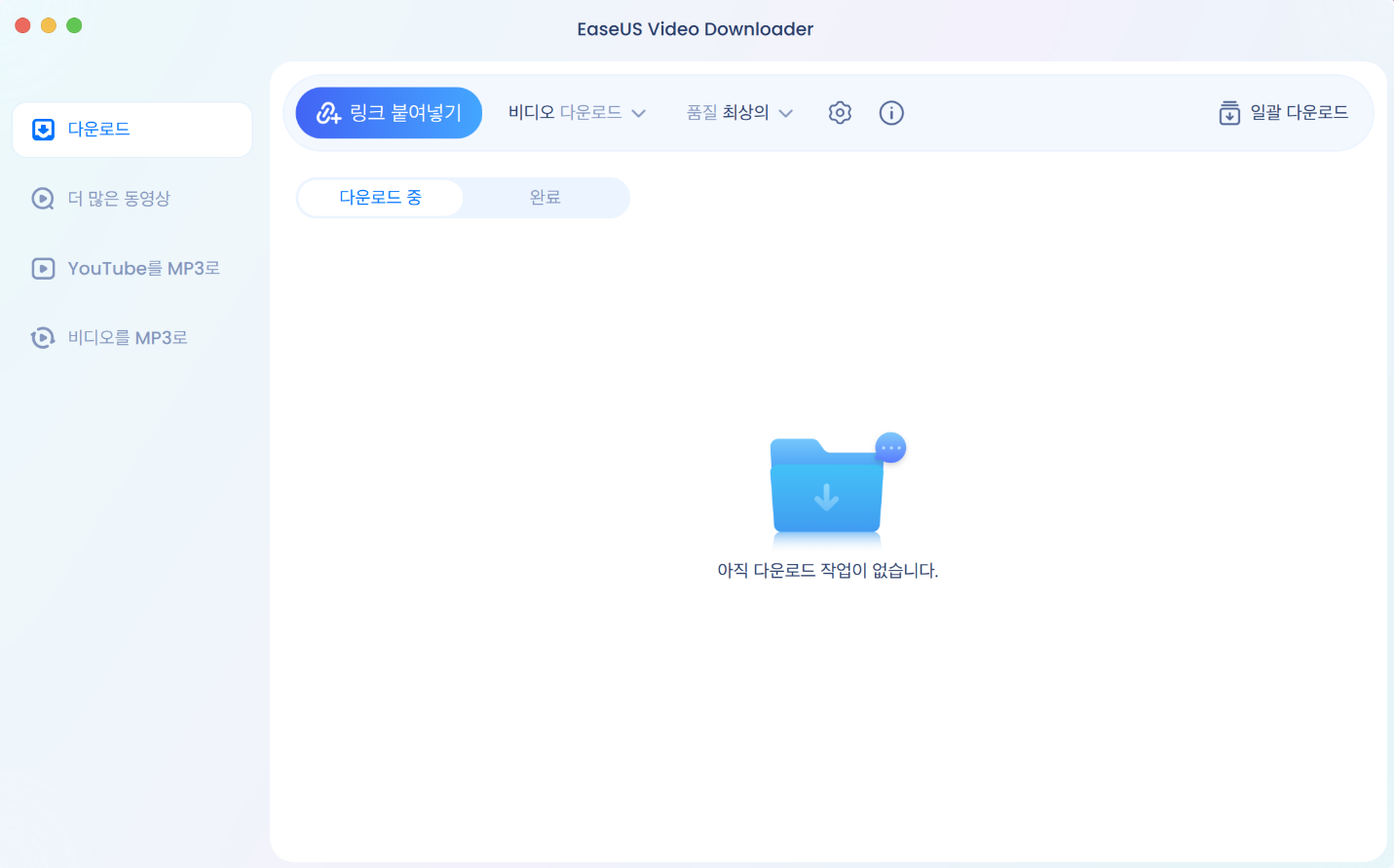
2단계. 다운로드하려는 비디오의 URL을 복사하여 붙여넣고 "링크 붙여넣기"를 클릭하여 계속 진행합니다.
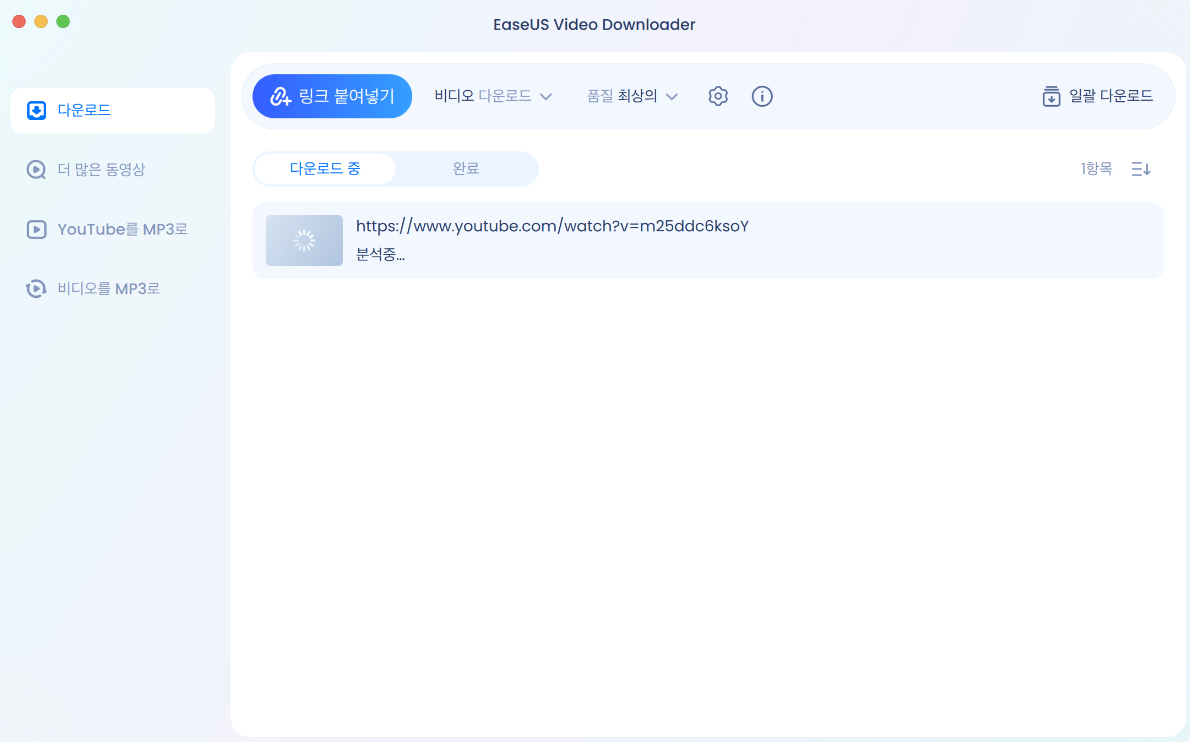
3단계. 다운로드 프로세스가 완료되면 "완료" 옵션에서 다운로드된 비디오를 확인할 수 있습니다.
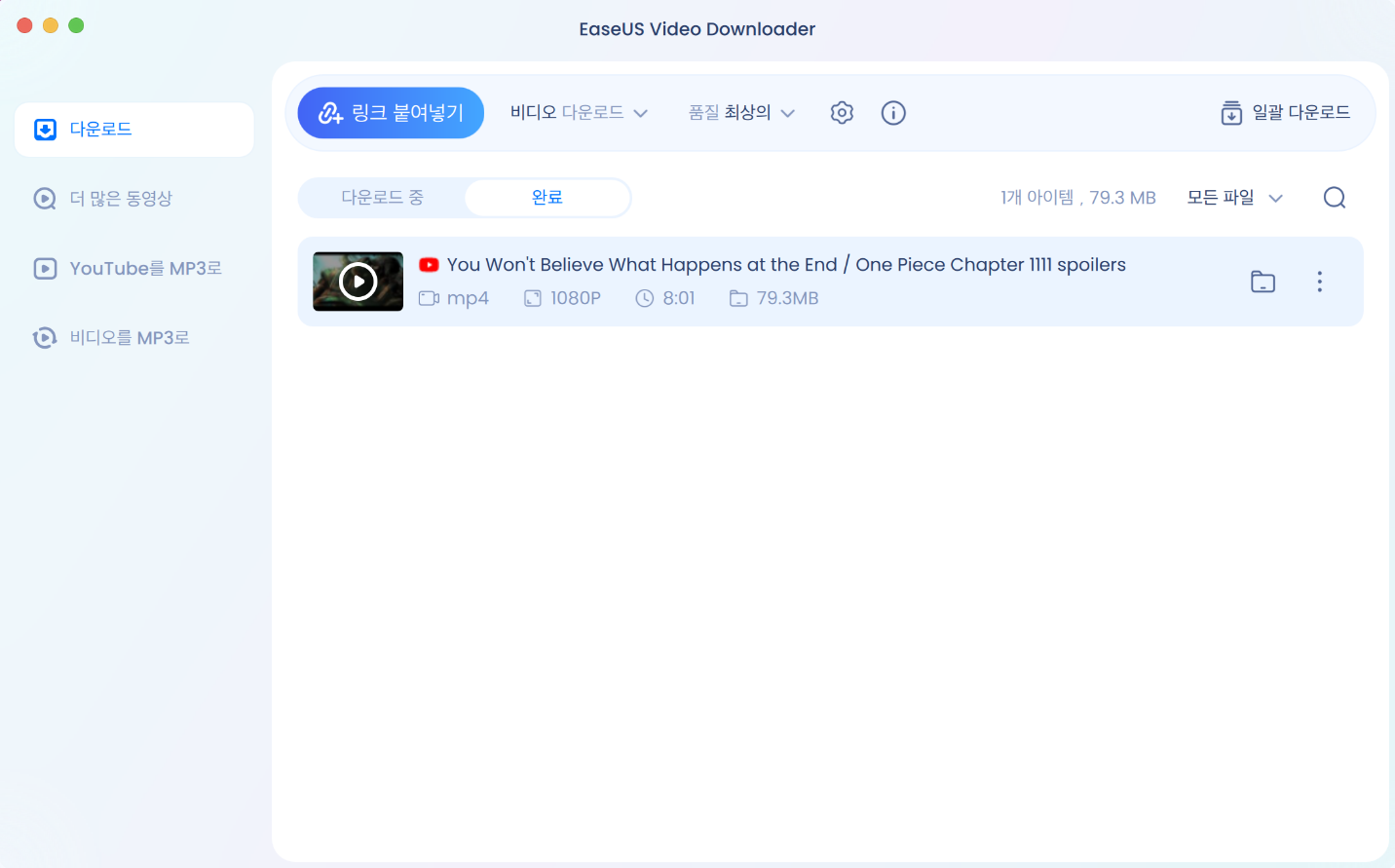
면책 조항: 이 안내서에 제공된 정보는 개인적인 용도로만 사용되어야 합니다. EaseUS는 어떠한 비디오 공유 사이트와도 협력하거나 제휴하지 않으며, 저작권 침해 행위를 승인하지 않습니다. 최종 사용자는 자신의 행동에 대해 전적으로 책임을 져야 합니다.
2. 4K 비디오 다운로더 - macOS & Windows
- 지원되는 비디오 품질: 최대 8K
- 대량 다운로드: 최대 7개, 유료 버전만 해당
- YouTube 다운로드: 예, 채널을 다운로드할 수 있습니다.
Mac용 4K Video Downloader는 고품질 YouTube 비디오, 재생 목록 및 채널을 다운로드할 수 있는 또 다른 컴퓨터 기반 비디오 다운로더입니다. 차이점은 3D 형식으로 비디오를 다운로드할 수 있다는 것입니다. 그러한 종류의 비디오를 원할 경우, 4K Video Downloader가 문제 없이 해당 비디오를 다운로드할 수 있도록 도와줄 수 있습니다.
게다가 자동 다운로드, 360°/가상 현실 YouTube 비디오 다운로드 , 인앱 프록시 설정 기능 또는 기타 사용자 정의 기능과 같은 더 많은 기능을 원한다면 이 소프트웨어를 놓치지 마세요.

3. YTD 비디오 다운로더 - macOS, iOS & Windows
- 지원되는 비디오 품질: 최대 8K
- 대량 다운로드: 예
- YouTube 다운로드: 예, YouTube 단편, 전체 길이의 비디오 또는 영화를 다운로드합니다.
YTD Video Downloader는 Mac용 데스크톱 기반 비디오 다운로더에 대한 세 번째 권장 사항입니다. 필수 기능에 관해서는 다른 비디오 다운로더와 유사하게 작동합니다. 이는 Mac의 Facebook에서 비디오를 다운로드 할 수도 있다는 의미입니다. 우리 목록에서 3위를 차지한 이유는 대부분의 다운로더를 능가하는 다운로드 속도 때문입니다. 빠른 속도의 다운로더를 원한다면 YTD Video Downloader를 놓치지 마세요.

4. MacX YouTube 다운로더 - Mac
- 지원되는 비디오 품질: 최대 8K
- 대량 다운로드: 예
- YouTube 다운로드: 예, 재생목록이나 채널을 다운로드할 수 있습니다.
MacX YouTube 다운로더는 오프라인으로 동영상을 시청하는 것을 좋아하는 Mac 사용자라면 누구나 꼭 가지고 있어야 할 앱입니다. MP4, WebM, FLV와 같은 형식의 비디오 및 음악 다운로드와 4k 또는 8k 품질을 지원합니다. URL을 붙여넣어 직접 다운로드할 수 있습니다. 전체 비디오가 다운로드될 때까지 기다리지 않고 즉시 비디오 시청을 시작할 수 있는 내장 비디오 플레이어도 자랑합니다.

5. 토탈 비디오 다운로더 - 맥
- 지원되는 비디오 품질: SD 및 HD
- 대량 다운로드: 예
- YouTube 다운로드: 예
이 도구를 사용하면 YouTube, Vimeo, SoundCloud, Facebook, Twitter, Instagram과 같은 웹사이트에서 비디오와 오디오를 다운로드할 수 있습니다. 사용 가능한 자막을 다운로드하고 이러한 비디오를 표준 및 고화질로 저장할 수도 있습니다. EaseUS Video Downloader와 마찬가지로 모든 웹사이트를 방문할 수 있는 브라우저가 내장되어 있습니다.

6. Savefrom.net - 웹
- 지원되는 비디오 품질: 최대 4K
- 대량 다운로드: 아니요
- YouTube 다운로드: 부분적으로 그렇습니다. 단일 비디오만 가능합니다.
Savefrom.net 은 Vimeo, YouTube 및 기타 인기 있는 비디오 공유 사이트에서 고품질 비디오를 가져오는 데 도움이 되는 온라인 비디오 다운로더입니다. 다운로드 과정은 간단합니다. 다운로드하려는 비디오의 링크를 가져와서 Savefrom.net의 다운로드 바에 붙여넣기만 하면 됩니다. 그런 다음 비디오 형식(MP4 또는 WebM)과 원하는 비디오 품질을 선택합니다. 마지막으로 "다운로드"를 클릭하여 비디오를 Mac에 저장하세요.

7. KeepVid - 웹
- 지원되는 비디오 품질: 최대 1080P
- 대량 다운로드: 아니요
- YouTube 다운로드: 예, 단일 동영상만 다운로드 가능
Savefrom.net과 마찬가지로 KeepVid 도 YouTube, Facebook, Twitter 및 기타 사이트와 같은 사이트에서 모든 비디오를 다운로드할 수 있는 온라인 비디오 다운로더입니다. 다른 온라인 비디오 다운로더와 달리 KeepVid는 아티스트 이름 및 앨범 아트와 같은 비디오 메타데이터를 다운로드할 수 있습니다. 편리한 온라인 비디오 다운로더를 원한다면 주저하지 말고 KeepVid를 사용해 보세요!

마무리
이러한 비디오 다운로더 도구를 사용하면 YouTube, Facebook, Twitter, Instagram 등과 같은 인기 있는 사이트에서 원하는 비디오를 빠르게 가져올 수 있습니다. Windows 사용자이고 PC용 최고의 YouTube 비디오 다운로더를 탐색하고 싶다면 이전 가이드를 확인하여 하나를 선택할 수 있습니다.
자주 묻는 질문
당신이 최고의 Mac용 YouTube 다운로더를 알고 있다고 가정해 보세요. Mac용 YouTube 다운로더와 관련된 더 많은 질문을 알고 싶으십니까? 그렇다면 다음 질문과 답변이 귀하가 원하는 것일 수 있습니다.
Mac용 최고의 YouTube 다운로더는 무엇인가요?
다양한 Mac용 YouTube 다운로더가 다양한 요구 사항을 충족할 수 있기 때문에 "최고"를 정의하기는 어렵습니다. 우리 가이드에서는 귀하에게 가장 적합한 옵션 중 일부를 정리했습니다.
권장 사항 중에서 EaseUS Video Downloader를 가장 권장합니다. 먼저, 비디오 공유 사이트에서 원하는 비디오를 다운로드할 수 있습니다. 두 번째는 한 번에 많은 유튜브 영상을 다운로드할 수 있기 때문이다. 세 번째는 YouTube 비디오를 MP3로 변환하는 데 도움이 될 수 있다는 것입니다. 어쨌든 시간을 들일 가치가 있는 일입니다.
Mac을 사용하여 YouTube 동영상의 일부를 무료로 다운로드하려면 어떻게 해야 하나요?
세 가지 방법으로 이 목표를 달성할 수 있습니다.
1. 먼저 위에 소개된 다운로더를 사용하여 YouTube 비디오를 다운로드한 다음 비디오에서 필요한 부분을 자릅니다.
2. 원하는 부분을 스크린 레코더로 녹화하세요.
3. 편집기가 내장된 일부 비디오 다운로더를 사용하여 세그먼트를 다운로드하세요.
관련 인기글
-
PC에서 텔레그램 비디오가 다운로드되지 않는 이유 및 해결 방법
![author icon]() Yvette/Sep 19, 2024
Yvette/Sep 19, 2024 -
최고의 Soap2day 대안 10가지 [광고 없이 무료]📺
![author icon]() Yvette/Sep 19, 2024
Yvette/Sep 19, 2024 -
![author icon]() Yvette/Sep 19, 2024
Yvette/Sep 19, 2024 -
본인 또는 다른 사람의 Facebook 라이브 비디오를 다운로드하는 방법
![author icon]() Sue/Sep 19, 2024
Sue/Sep 19, 2024
